איך עושים צילומסך
-
קרדיט: https://sites.google.com/site/noemypsegel2015/home/15/16
(עם שכתוב והוספות...)
ישנן מס' דרכים עיקריות לגזירת מסך או חלק ממנו:- באמצעות המקלדת - מקש printscreen:
יש לעמוד בדף אותו רוצים לצלם --> ללחוץ על כפתור prtscr במקלדת.
ניגשים לקובץ אליו רוצים להדביק ולוחצים על הדבק (או Ctrl V).
לאחר ההדבקה יש לגזור את הקצוות הלא רצויים בתמונה.לצילום החלון הפעיל בלבד - יש ללחוץ על Alt+prtscr.
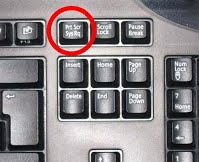
הוספה (קרדיט ל @bbn): בwindows 10 ניתן ללחוץ על המקש של סמל ווינדוס + לחצן הprtscr והצילומסך יישמר אוטומטית בתיקיה 'צילומי מסך' שבתוך התיקיה 'תמונות'
C:\Users\*****\Pictures\Screenshots- מתוך ה word/power point:
תנאי מקדים - הדף ממנו רוצים לצלם, צריך להיות "מתחת" לקובץ אליו רוצים להעביר את
התמונה הגזורה.
תהליך ביצוע - לשונית "הוספה" --> צילום מסך --> גזירת מסך - באופן אוטומטי יופיע המסך ממנו רוצים לגזור, יש לעמוד עם העכבר על אחת מפינות השטח אותו רוצים לגזור ולגרור את העכבר כך שכל השטח הרצוי יבחר. שיחרור העכבר ידביק באופן אוטומטי את החלק הגזור במסמך שלכם.

- באמצעות כלי חיתוך של וינדוס:
במערכת ההפעלה windows ישנה אופציה הנקראת כלי חיתוך.
במערכת windows 7 ניתן למצוא אותה תחת לשונית 'עזרים' ובמערכת windows 8 ניתן למצוא דרך אפשרות "חיפוש".
מדריך מפורט להורדת כלי החיתוך ולשימוש בו ניתן למצוא כאן - מדריך אשר נכתב ע"י יפעת הלוי, סטודנטית מגמת תקשוב ולמידה מחזור 2013.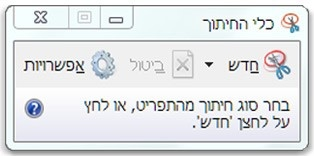
ב-windows 10 העדכניים נוסף יישום בשם 'חיתוך ושרטוט' שמתיימר להחליף את היישום 'כלי החיתוך'.
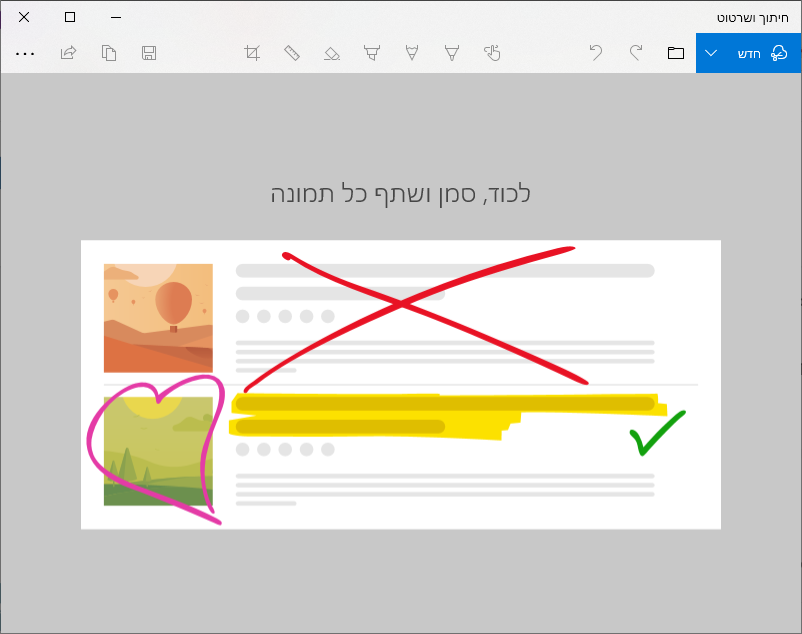
ישנה גם "דרך קיצור" לפתיחת יישום החיתוך, ע"י מקש Win+Shift+S.
בנוסף לאפשרויות אלה, ישנם יישומים נוספים.
אחד המומלצים הינו FastStone Capture – להורדה מהאתר הרשמי: http://www.faststone.org/FSCaptureDetail.htm.
להדרכה והורדת גירסה ניידת (ללא צורך בהתקנה)
https://www.prog.co.il/threads/תוכנת-לכידת-מסך-שיכולה-להסריט-את-המסך-מישהו-מכיר.250035/- באמצעות תוסף לכרום: Nimbus
יש להוריד את התוסף מתוך חנות האינטרנט של כרום. התוסף יופיע לצד חלונית כתובת הדף בכרום. לחיצה עליו תפתח מס' אפשרויות צילום מסך:
- צילום המסך
- חלקים קבועים מהמסך (זיהוי כותרת, זיהוי תיבת טקסט וכדומה)
- חלק מהמסך - לפי בחירה
- דף שלם - כולל גרירה
- דפדפן - כולל סימונים וכתיבה על הצילום
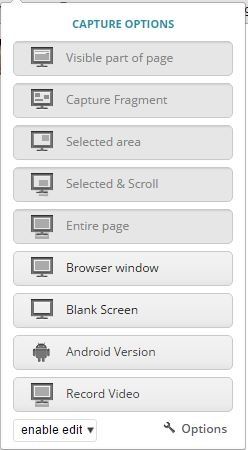
לתוספים נוספים לכרום - ראו כאן.
